Muster-Editor
Mit dem Muster-Editor können Sie ein Datenextraktionsmuster definieren. Der Muster-Editor hat die folgenden Elemente:
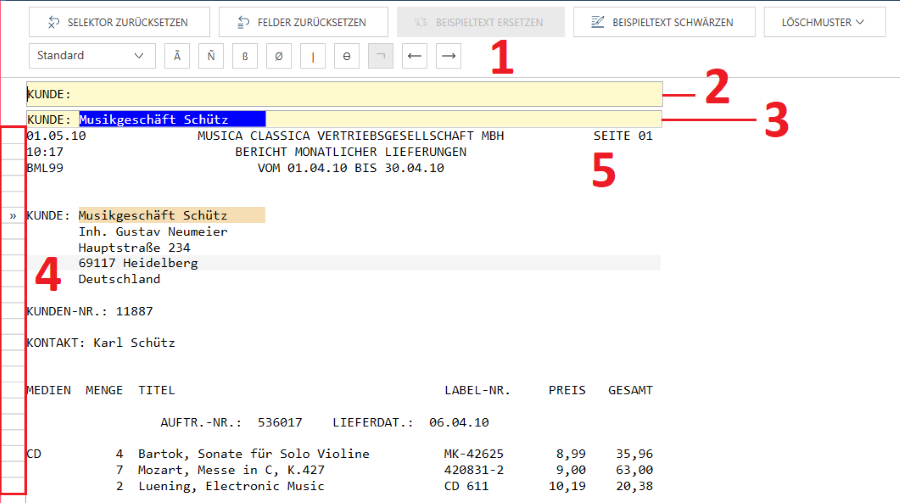
|
Element |
Beschreibung |
|
[ 1 ] Aktionsleiste |
Zeigt alle Werkzeuge an, die Sie für die Definition eines Musters brauchen. Einzelheiten finden Sie unter Aktionsleiste des Muster-Editors. |
|
[ 2 ] Selektorzeile |
Ermöglicht die Definition Ihres Selektors. Positionieren Sie den Cursor über ein Zeichen in der Beispielzeile und geben Sie dann einen Selektor zum Erfassen dieses Zeichens an. Wenn Sie an einer Stelle auf dieser Zeile rechtsklicken, wird ein Menü eingeblendet, mit dem Sie Text ausschneiden, kopieren oder einfügen, die Auswahl löschen oder den Selektor zurücksetzen können. |
|
[ 3 ] Beispielfeld |
Zeigt eine Beispielzeile aus dem Bericht an. Die Beispielzeile wird als Basis für die Selektordefinition verwendet. Wählen Sie ein Beispiel aus, das den jeweiligen Zeilentyp (z. B. Berichtsdetail oder Berichtskopf) des Berichts am besten repräsentiert. Wenn Sie an einer Stelle auf dieser Zeile rechtsklicken, wird ein Menü eingeblendet, mit dem Sie die Feldgrenzen nach links bzw. rechts ziehen/schieben oder Felder löschen/entleeren können. |
|
[ 4 ] Zeilenauswahlbereich |
Ermöglicht es Ihnen, bestimmte Zeilen aus einem offenen Bericht für die Definition von Mustern zu verwenden. Wenn Sie an einer Stelle in diesem Bereich rechtsklicken, wird ein Menü eingeblendet, mit dem Sie ein Muster erstellen, Beispieltext ersetzen oder Text kopieren können. |
|
[ 5 ] Berichtsbeispiel |
Zeigt die Seiten des aktuellen Berichts an. Verwenden Sie die Bildlaufleiste, um andere Berichtseiten anzuzeigen. Wenn Sie an einer Stelle in diesem Fensterbereich rechtsklicken, wird ein Menü eingeblendet, mit dem Sie ein Muster erstellen, Beispieltext ersetzen oder Text kopieren können. |
So zeigen Sie diesen Editor an:
-
Öffnen Sie einen PDF- oder PRN-Report im Fenster „Berichtsentwurf“.
-
Bearbeiten Sie das Modell eines PDF- oder PRN-Berichts.
© 2025 Altair Engineering Inc. All Rights Reserved.